如何用Photoshop给黑白照片上色
- 格式:docx
- 大小:222.59 KB
- 文档页数:6
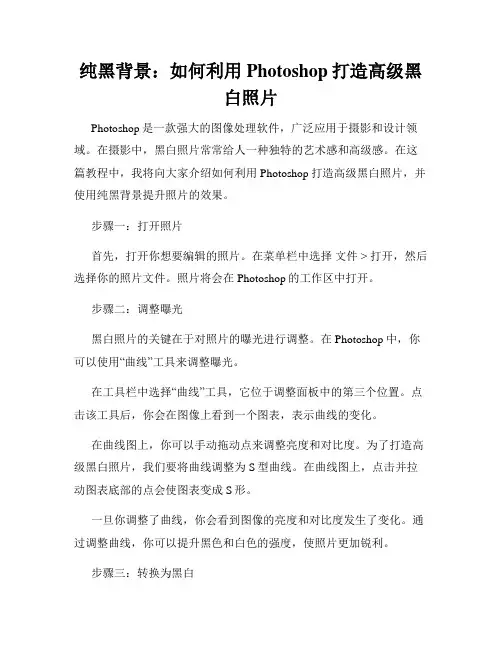
纯黑背景:如何利用Photoshop打造高级黑白照片Photoshop是一款强大的图像处理软件,广泛应用于摄影和设计领域。
在摄影中,黑白照片常常给人一种独特的艺术感和高级感。
在这篇教程中,我将向大家介绍如何利用Photoshop打造高级黑白照片,并使用纯黑背景提升照片的效果。
步骤一:打开照片首先,打开你想要编辑的照片。
在菜单栏中选择文件 > 打开,然后选择你的照片文件。
照片将会在Photoshop的工作区中打开。
步骤二:调整曝光黑白照片的关键在于对照片的曝光进行调整。
在Photoshop中,你可以使用“曲线”工具来调整曝光。
在工具栏中选择“曲线”工具,它位于调整面板中的第三个位置。
点击该工具后,你会在图像上看到一个图表,表示曲线的变化。
在曲线图上,你可以手动拖动点来调整亮度和对比度。
为了打造高级黑白照片,我们要将曲线调整为S型曲线。
在曲线图上,点击并拉动图表底部的点会使图表变成S形。
一旦你调整了曲线,你会看到图像的亮度和对比度发生了变化。
通过调整曲线,你可以提升黑色和白色的强度,使照片更加锐利。
步骤三:转换为黑白接下来,在菜单栏中选择图像> 调整> 黑白,将照片转换为黑白。
在弹出的对话框中,你可以调整各个颜色通道的亮度。
通过调整每个通道的滑块,你可以控制不同颜色的亮度强度,以达到理想的黑白效果。
在转换为黑白后,你可以通过拖动曲线工具或调整亮度/对比度来进一步优化图片的呈现效果。
步骤四:调整细节对于一张黑白照片,细节的清晰度和表现力至关重要。
为了增加细节,并使照片看起来更加锐利,我们需要进行一些调整。
在菜单栏中选择图像 > 调整 > 锐化,打开“锐化”工具。
在“锐化”对话框中,你可以通过调整滑块来增加图像的锐利度和细节。
根据照片的具体要求,你可以尝试不同的数值,直到满意为止。
步骤五:创建纯黑背景为了强调黑白照片的高级感和艺术效果,我们可以将背景调整为纯黑色。
首先,在工具栏中选择矩形选框工具,然后在照片上点击并拖动鼠标,创建一个选框。
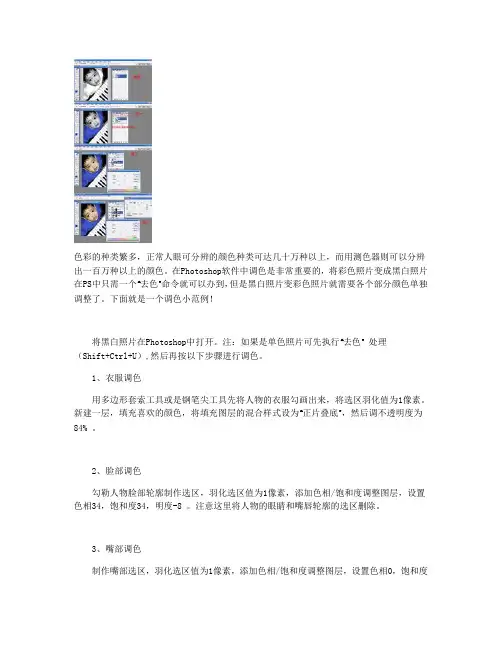
色彩的种类繁多,正常人眼可分辨的颜色种类可达几十万种以上,而用测色器则可以分辨出一百万种以上的颜色。
在Photoshop软件中调色是非常重要的,将彩色照片变成黑白照片在PS中只需一个“去色”命令就可以办到,但是黑白照片变彩色照片就需要各个部分颜色单独调整了。
下面就是一个调色小范例!
将黑白照片在Photoshop中打开。
注:如果是单色照片可先执行“去色”处理
(Shift+Ctrl+U),然后再按以下步骤进行调色。
1、衣服调色
用多边形套索工具或是钢笔尖工具先将人物的衣服勾画出来,将选区羽化值为1像素。
新建一层,填充喜欢的颜色,将填充图层的混合样式设为“正片叠底”,然后调不透明度为84% 。
2、脸部调色
勾勒人物脸部轮廓制作选区,羽化选区值为1像素,添加色相/饱和度调整图层,设置色相34,饱和度34,明度-8 。
注意这里将人物的眼睛和嘴唇轮廓的选区删除。
3、嘴部调色
制作嘴部选区,羽化选区值为1像素,添加色相/饱和度调整图层,设置色相0,饱和度18,明度+14 。
再次添加色彩平衡调整图层,设置色阶+16、-39、-63 。
注:所有调色部分都是按照先制作选区羽化一下,然后再添加调整图层来进行调色,目的是方便大家在调整过程中可以随时的变换颜色,使画面颜色更加协调!。

用PS把黑白照片变成彩色照片本教程介绍黑白照片上色的一些基础知识。
图片上色的时候有很多不确定性,因为不知道到底原来图片的真实色彩。
只能按照大致的猜测及平时的配色习惯来上色。
原图最终效果1、打开黑白照片,将图像模式转换为RGB,用选择工具将人物皮肤部份选择起来,如图所示:2、对选区进行羽化,数值为2:3.、图层菜单-新调整图层-色相/饱和度,为皮肤上色(注意,必须选择着色复选框)。
4、此时皮肤的高光和暗度不明显,新建图层,按Ctrl+Shift+Alt+E盖印图层,然后按住Ctrl键点击调整图层的蒙版,载入之前的皮肤选区,Ctrl+Shift+I反选,按Delete删除皮肤以外的区域,最后把图层混合模式改为强光,并降低图层的不透明度,此时皮肤的高光质感出来了。
5、同样,用选择工具将衣服选择起来,用之前的方法新建调整图层为衣服着色。
6、再将裤子选取,新建调整图层着色。
实用标准文档7、最后对局部进行精确修改,新建图层,在人物嘴唇处用红色填充,将图层混合模式 改为颜色,降低不透明度。
文案大全实用标准文档 文案大全实用标准文档8、同样的方法,新建图层,并在眉毛处用黑色涂抹,图层模式改为正片叠底,降低图 层不透明度,得到最终效果。
文案大全实用标准文档PS 给黑白照片上色教程分·怀旧照黑白照片上色的方法多种多样,一般都比较简单。
但是有些没有经过美术和色彩训练的朋友,在上色的时候就吃亏了。
因为没有注意色彩的冷暖,往往最终效果不很真实。
形成“单色素描”。
·照片上 ·梦幻效 ·偏色照大家注意一下下图右侧有无处理冷暖的区别。
·图片合·反转负·风景照·倒影效·封面制·非主流文案大全实用标准文档下面我通过修改这张图来看一下整个过程。
首先,作一下准备工作。
在这里主要是使用快速蒙板,主要是快速蒙板的设置。
文案大全·照片校 ·通道抠 ·图层教 ·鼠绘美 ·抽出滤 ·火焰字 ·3D 文 ·路径入 ·图层蒙 ·质感特 ·黑白照 ·磨皮效 ·色调搭 ·背景处 ·照片修 ·照片调 ·宝宝照 ·相框制 ·照片美 ·卷页效 ·美化专 ·水滴效 ·头发抠 ·工具使 ·鼠绘实 ·滤镜打 ·立体字 ·金属效 ·手绘教 ·渐变应 ·曲线效 ·照片美 ·彩妆效 ·暖色调 ·照片合 ·婚纱照 ·美女照 ·艺术照 ·数码照 ·模糊变 ·签名制 ·图层抠实用标准文档·鼠绘人 ·通道教 ·艺术字 ·水晶字 ·钢笔工 ·色彩应用纯黑色画出头发的选区,在一些边缘的地方由于头发比较稀少,可以适当减小不透明度。
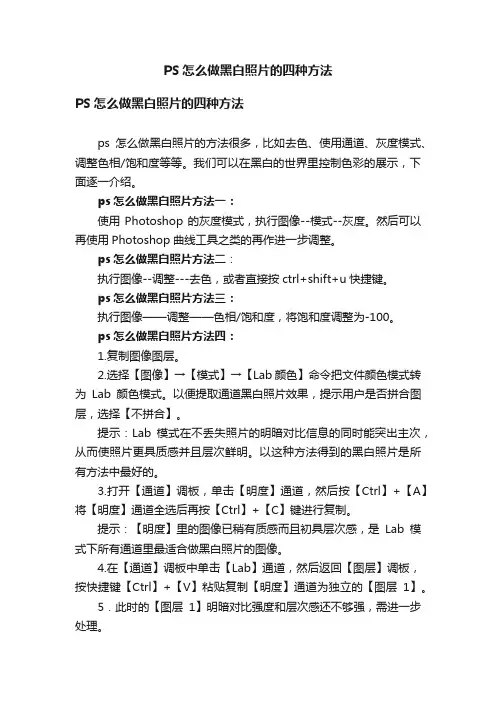
PS怎么做黑白照片的四种方法PS怎么做黑白照片的四种方法ps怎么做黑白照片的方法很多,比如去色、使用通道、灰度模式、调整色相/饱和度等等。
我们可以在黑白的世界里控制色彩的展示,下面逐一介绍。
ps怎么做黑白照片方法一:使用Photoshop的灰度模式,执行图像--模式--灰度。
然后可以再使用Photoshop曲线工具之类的再作进一步调整。
ps怎么做黑白照片方法二:执行图像--调整---去色,或者直接按ctrl+shift+u快捷键。
ps怎么做黑白照片方法三:执行图像——调整——色相/饱和度,将饱和度调整为-100。
ps怎么做黑白照片方法四:1.复制图像图层。
2.选择【图像】→【模式】→【Lab颜色】命令把文件颜色模式转为Lab颜色模式。
以便提取通道黑白照片效果,提示用户是否拼合图层,选择【不拼合】。
提示:Lab模式在不丢失照片的明暗对比信息的同时能突出主次,从而使照片更具质感并且层次鲜明。
以这种方法得到的黑白照片是所有方法中最好的。
3.打开【通道】调板,单击【明度】通道,然后按【Ctrl】+【A】将【明度】通道全选后再按【Ctrl】+【C】键进行复制。
提示:【明度】里的图像已稍有质感而且初具层次感,是Lab模式下所有通道里最适合做黑白照片的图像。
4.在【通道】调板中单击【Lab】通道,然后返回【图层】调板,按快捷键【Ctrl】+【V】粘贴复制【明度】通道为独立的【图层1】。
5.此时的【图层1】明暗对比强度和层次感还不够强,需进一步处理。
拖动【图层1】到【创建新图层】按钮,新建【图层1副本】层,然后设置【图层1】的图层混合模式为“正片叠底”,加深照片的明暗强度。
为避免明暗对比过强,再将图层不透明度和填充设置为”75%”。
6.保持对【图层1副本】的选取状态,按ctrl+E向下合并图层。
7.选择【图像】→【模式】→【灰度】命令,将颜色模式转为灰度模式。
提示:为了使黑白照片效果更柔美,需要对其使用【扩散亮光】滤镜,但是滤镜不能在Lab颜色模式下实现。

ps教程:黑白照片如何上色黑白照片上色问题一直都是没有一个定论,本文将从一般的角度来分析一下如何将黑白照片上色。
工具/原料photoshop cs4以上步骤/方法, 上原图最后效果, 大家需要注意一点,上色不光是上一种色就完了。
比如皮肤,除了灰度层次以外。
色彩也是有层次的。
所以我的建议是。
大家在上完一色后,再用喷笔加工。
上它的明暗调。
, 黑白上色的一个难点在于,你不知道这张照片原来的颜色。
包括衣服和四周的色彩。
这就需要你来进行色彩的设计,如何搭配,让整张照片看起来。
自然美观。
而不是用一些刺眼的颜色一填充就完了。
这需要个人的审美能力。
有些盟友给照上色的时候常给,,们上个大红嘴唇,非常之恶俗。
你上完色之后,自己看看,现实中要是这么打份起来。
正常吗,, 在上色之前最好先把原始的黑白照片进行一下色阶调整,怎么调就看自己的感觉了。
这点非常重要。
比如这张照片,我觉得有些暗了,就算上出色来,也黑呼呼的,没有清新的感觉。
所以我加了一些亮度。
, 上色大体思路我认为仍然是从整体到局部,再由局部到整体。
比如这张照片。
我们要先从整体出发,考虑好这个,,的环境,和她自身的特质。
健康阳光,很有活动。
这时我们就要为他设计色彩。
就这张照片而言,我个人觉得应该以清新的浅色为主,淡黄,淡绿的搭配由此产生,在这幅图中,环境色很少,这时我们可以把主要精力放在人物上,而环境色只要能和人物衣服色搭配合适就行了。
, 设定完总体的颜色。
再进行实际的局部上色。
中间的步骤下面会有一些截图,希望大家看了能有所领悟,具体的我不细说了。
因为已经有很多这方面的教程了。
最重要的一点是要细心。
我用的方法是最笨的方法。
就是一块块的用钢笔扣出来,头发部分用配合通道来扣。
然后一个图层一个图层的上色。
先填充一层基本色,然后再用喷笔上明暗调,上色的图层所用的图层模式为,颜色,。
当这些都进行完以后。
大体上颜色就上完了。
有些盟友这时就交稿了。
慢着。
这还没完。
因为我们一部分一部分的上色。
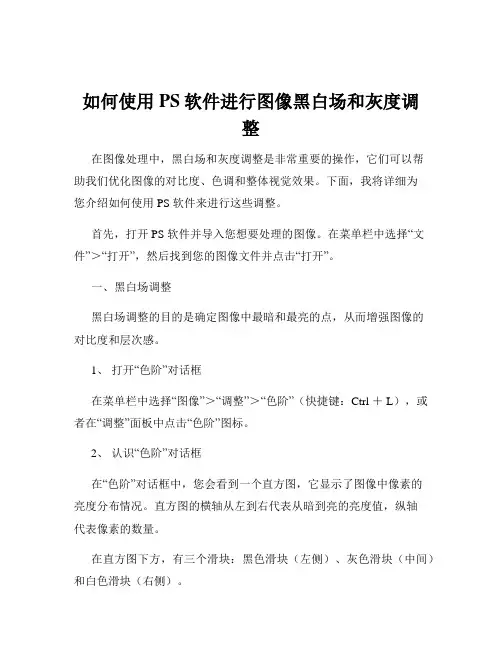
如何使用PS软件进行图像黑白场和灰度调整在图像处理中,黑白场和灰度调整是非常重要的操作,它们可以帮助我们优化图像的对比度、色调和整体视觉效果。
下面,我将详细为您介绍如何使用 PS 软件来进行这些调整。
首先,打开 PS 软件并导入您想要处理的图像。
在菜单栏中选择“文件”>“打开”,然后找到您的图像文件并点击“打开”。
一、黑白场调整黑白场调整的目的是确定图像中最暗和最亮的点,从而增强图像的对比度和层次感。
1、打开“色阶”对话框在菜单栏中选择“图像”>“调整”>“色阶”(快捷键:Ctrl + L),或者在“调整”面板中点击“色阶”图标。
2、认识“色阶”对话框在“色阶”对话框中,您会看到一个直方图,它显示了图像中像素的亮度分布情况。
直方图的横轴从左到右代表从暗到亮的亮度值,纵轴代表像素的数量。
在直方图下方,有三个滑块:黑色滑块(左侧)、灰色滑块(中间)和白色滑块(右侧)。
3、调整黑色滑块将黑色滑块向右拖动,直到图像中您认为应该是最暗的区域变得足够暗,但又不过暗以至于丢失细节。
这样可以增加图像中暗部的对比度。
4、调整白色滑块将白色滑块向左拖动,直到图像中您认为应该是最亮的区域变得足够亮,但又不过亮以至于出现过曝。
这样可以增加图像中亮部的对比度。
5、观察调整效果在调整滑块的过程中,实时观察图像的变化,以达到满意的效果。
二、灰度调整灰度调整可以将彩色图像转换为灰度图像,或者对灰度图像的色调进行调整。
1、彩色图像转灰度在菜单栏中选择“图像”>“模式”>“灰度”。
此时,PS 会将彩色图像转换为灰度图像,但这种方式可能会导致一些细节丢失。
如果您想要更精细的控制,可以使用以下方法:2、通道混合器调整在菜单栏中选择“图像”>“调整”>“通道混合器”。
在“通道混合器”对话框中,勾选“单色”选项,然后调整红色、绿色和蓝色通道的百分比,以达到您想要的灰度效果。
例如,如果您增加红色通道的百分比,灰度图像会显得更亮;如果增加蓝色通道的百分比,灰度图像会显得更暗。
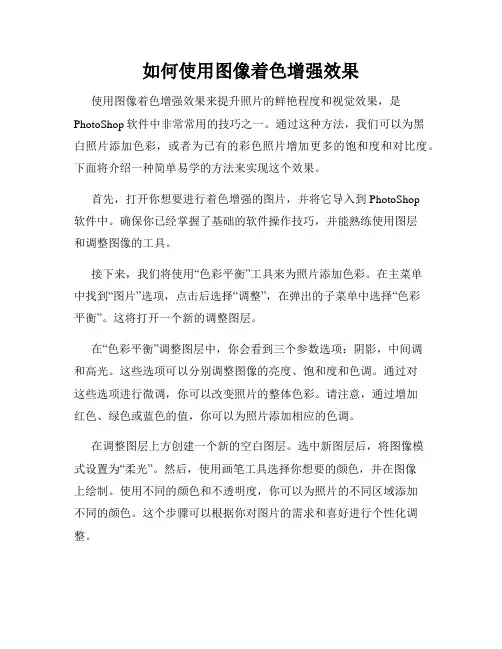
如何使用图像着色增强效果使用图像着色增强效果来提升照片的鲜艳程度和视觉效果,是PhotoShop软件中非常常用的技巧之一。
通过这种方法,我们可以为黑白照片添加色彩,或者为已有的彩色照片增加更多的饱和度和对比度。
下面将介绍一种简单易学的方法来实现这个效果。
首先,打开你想要进行着色增强的图片,并将它导入到PhotoShop软件中。
确保你已经掌握了基础的软件操作技巧,并能熟练使用图层和调整图像的工具。
接下来,我们将使用“色彩平衡”工具来为照片添加色彩。
在主菜单中找到“图片”选项,点击后选择“调整”,在弹出的子菜单中选择“色彩平衡”。
这将打开一个新的调整图层。
在“色彩平衡”调整图层中,你会看到三个参数选项:阴影,中间调和高光。
这些选项可以分别调整图像的亮度、饱和度和色调。
通过对这些选项进行微调,你可以改变照片的整体色彩。
请注意,通过增加红色、绿色或蓝色的值,你可以为照片添加相应的色调。
在调整图层上方创建一个新的空白图层。
选中新图层后,将图像模式设置为“柔光”。
然后,使用画笔工具选择你想要的颜色,并在图像上绘制。
使用不同的颜色和不透明度,你可以为照片的不同区域添加不同的颜色。
这个步骤可以根据你对图片的需求和喜好进行个性化调整。
除了使用“色彩平衡”和涂鸦工具,你还可以尝试使用“曲线”和“色阶”工具进行更高级的着色增强。
这些工具可以帮助你进一步调整照片的亮度、对比度和颜色平衡。
最后,当你满意于对图像的着色增强效果后,你可以保存成新的图像文件。
选择“文件”菜单下的“保存为”选项,将图片保存为你所需要的格式和文件名。
总结一下,使用图像着色增强效果可以为照片添加更多的色彩和视觉效果。
通过使用PhotoShop软件中的调整图层和工具,我们可以轻松实现这个目标。
记住,这只是一种简单的方法,你可以根据自己的需求和创造力进行个性化调整和改进。
希望这个教程对你有所帮助,能够使你的照片更加鲜艳动人。
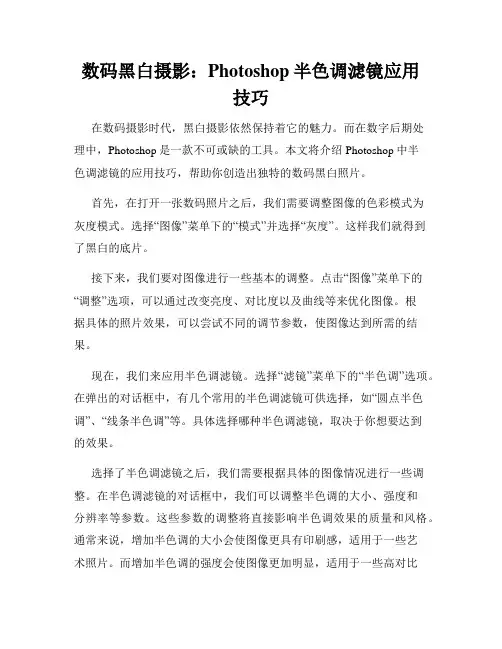
数码黑白摄影:Photoshop半色调滤镜应用技巧在数码摄影时代,黑白摄影依然保持着它的魅力。
而在数字后期处理中,Photoshop是一款不可或缺的工具。
本文将介绍Photoshop中半色调滤镜的应用技巧,帮助你创造出独特的数码黑白照片。
首先,在打开一张数码照片之后,我们需要调整图像的色彩模式为灰度模式。
选择“图像”菜单下的“模式”并选择“灰度”。
这样我们就得到了黑白的底片。
接下来,我们要对图像进行一些基本的调整。
点击“图像”菜单下的“调整”选项,可以通过改变亮度、对比度以及曲线等来优化图像。
根据具体的照片效果,可以尝试不同的调节参数,使图像达到所需的结果。
现在,我们来应用半色调滤镜。
选择“滤镜”菜单下的“半色调”选项。
在弹出的对话框中,有几个常用的半色调滤镜可供选择,如“圆点半色调”、“线条半色调”等。
具体选择哪种半色调滤镜,取决于你想要达到的效果。
选择了半色调滤镜之后,我们需要根据具体的图像情况进行一些调整。
在半色调滤镜的对话框中,我们可以调整半色调的大小、强度和分辨率等参数。
这些参数的调整将直接影响半色调效果的质量和风格。
通常来说,增加半色调的大小会使图像更具有印刷感,适用于一些艺术照片。
而增加半色调的强度会使图像更加明显,适用于一些高对比度的场景。
另外,调整分辨率可以改变半色调的细腻程度,适用于一些需要精细处理的照片。
完成调整之后,点击“确定”按钮应用半色调滤镜。
此时,我们已经成功地给照片添加了半色调效果。
但是,有时候我们还需要根据具体需求进行一些进一步的处理。
例如,如果我们想要增加照片的纹理感,可以选择“滤镜”菜单下的“噪点”选项。
在弹出的对话框中,我们可以调整噪点的强度和尺寸等参数。
增加适量的噪点可以使照片看起来更加真实,并增加一些艺术感。
如果我们想要进一步调整照片的光影效果,可以选择“滤镜”菜单下的“渐变填充”选项。
在弹出的对话框中,我们可以选择不同的渐变类型,并根据需要调整渐变的角度和颜色。
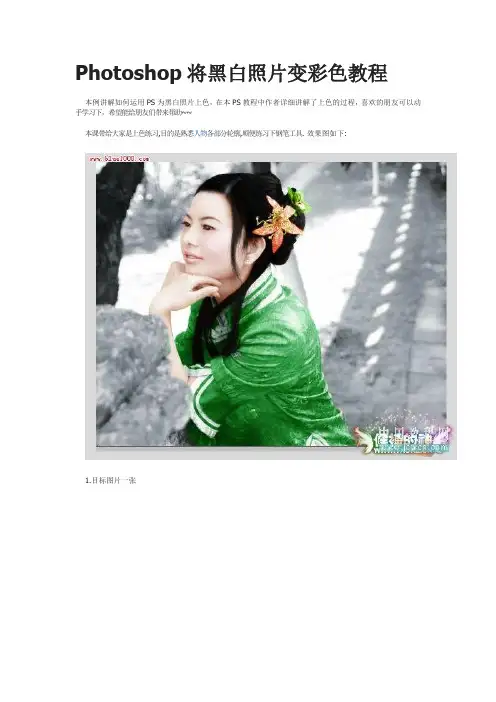
Photoshop将黑白照片变彩色教程本例讲解如何运用PS为黑白照片上色,在本PS教程中作者详细讲解了上色的过程,喜欢的朋友可以动手学习下,希望能给朋友们带来帮助~~本课带给大家是上色练习,目的是熟悉人物各部分轮廓,顺便练习下钢笔工具. 效果图如下:1.目标图片一张2.钢笔工具描出各部分路径(头发,头饰,皮肤,衣服等)建立独立的路径. (这个步奏呢就好像画画打线稿一样的)3.建立皮肤图层/皮肤路径转换成选区/填充皮肤色/图层模式为柔光/(注意:这里我使用的叠加上色,例如在目标图层上面建立皮肤层,然后修改图层模式为柔光/叠加等模式,这种方法最大的好处就是不伤害原图,完成后可以随意调整各部分颜色,MYBLGO)(皮肤颜色是我调了大半夜才找到的最佳色调,以后上色都可以使用这个颜色)4.选择皮肤层,使用海绵工具将眼睛部分的颜色擦去.还有其他一些不是皮肤色的地方,不要问我还有什么地方,自己照照镜子观察观察.5.嘴唇上色,嘴唇钢笔路径转换成选区/建立嘴唇色图层/填充颜色红色色/图层模式为颜色加深(嘴唇填充色,可以自己决定,凭个人喜好.填充完成后用涂抹工具擦拭下嘴唇周围,使颜色融合.这里有一点小技巧告诉大家,绘画的时候有一些部分很容易出现色彩/明暗的"裂痕""斑点",这里呢就可以使用涂抹工具左右上下晃晃,"裂痕""斑点"就消失了,绝对笔模糊工具好用.)6.使用涂抹工具擦拭皮肤色与头发衔接的位置,使其初步融合.7.头发路径转换成选区/建立头发色层/填充头发色/图层模式柔光(有人疑惑了,头发不就是黑色吗~其实头发不是黑色的,除非你自己漂染过,因该是略微偏棕色.)8.发饰路径转选区/建立发饰色图层/填充颜色/图层模式为柔光(这个发饰有点复杂,分为两个部分,一个就是地下的"花瓣",一个是上面的花蕊以及叶子上面的线条,考验你钢笔工具以及眼神的时刻到来了)9.衣服上色,新建衣服色图层/填充衣服颜色/图层模式为柔光(这里我没建立钢笔路径,直接用画笔涂的,怎么方便怎么做,不用客气嘿嘿.多余的就用橡皮擦.)10.使用海绵工具将衣服上面白边位置的衣服色擦去.最终效果如下:11.对脸部细节.头发进行细致处理.(脸部涂上腮红,一个选区填充粉色,高斯模糊,用橡皮擦去多余位置,头发使用头发笔刷喷一缕出来就可以了.减淡工具擦出鼻子.眼睛.额头部分的高光区域.锐化眼睛部分,加深眉毛.睫毛眼线等部分.工作比较多~,关于头发部分可以参考我以前的几篇教程都有方法.)12.最终效果图如下:在现今生活当中,许多人的家里都有一些过去的老照片,但限于当时的客观条件,这些照片大多是黑白的。
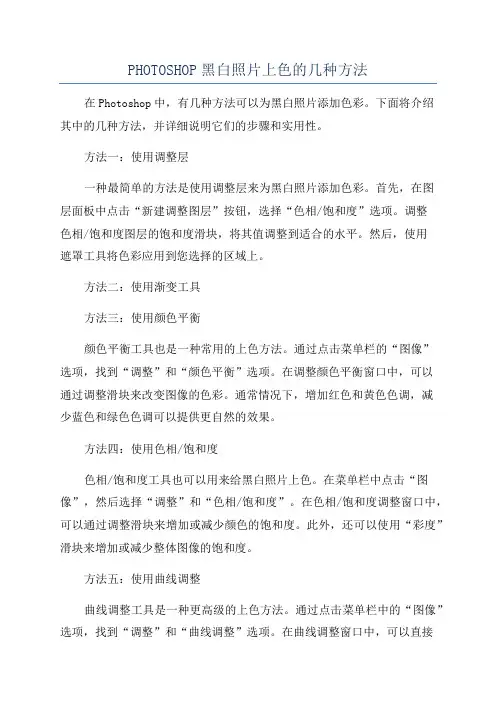
PHOTOSHOP黑白照片上色的几种方法在Photoshop中,有几种方法可以为黑白照片添加色彩。
下面将介绍其中的几种方法,并详细说明它们的步骤和实用性。
方法一:使用调整层一种最简单的方法是使用调整层来为黑白照片添加色彩。
首先,在图层面板中点击“新建调整图层”按钮,选择“色相/饱和度”选项。
调整色相/饱和度图层的饱和度滑块,将其值调整到适合的水平。
然后,使用遮罩工具将色彩应用到您选择的区域上。
方法二:使用渐变工具方法三:使用颜色平衡颜色平衡工具也是一种常用的上色方法。
通过点击菜单栏的“图像”选项,找到“调整”和“颜色平衡”选项。
在调整颜色平衡窗口中,可以通过调整滑块来改变图像的色彩。
通常情况下,增加红色和黄色色调,减少蓝色和绿色色调可以提供更自然的效果。
方法四:使用色相/饱和度色相/饱和度工具也可以用来给黑白照片上色。
在菜单栏中点击“图像”,然后选择“调整”和“色相/饱和度”。
在色相/饱和度调整窗口中,可以通过调整滑块来增加或减少颜色的饱和度。
此外,还可以使用“彩度”滑块来增加或减少整体图像的饱和度。
方法五:使用曲线调整曲线调整工具是一种更高级的上色方法。
通过点击菜单栏中的“图像”选项,找到“调整”和“曲线调整”选项。
在曲线调整窗口中,可以直接调整RGB曲线来改变图像的色彩。
通过在曲线上添加和调整控制点,可以增加或减少不同颜色通道的饱和度。
总结:这些方法中,使用调整层、渐变工具、颜色平衡、色相/饱和度以及曲线调整都是为黑白照片上色的有效方法。
具体选择哪种方法取决于个人的审美和照片的需求。
无论选择哪种方法,都需要对Photoshop的工具和调整项有一定的了解和熟练度。
通过不断的实践和尝试,您将能够找到最适合您的方式来为黑白照片添加色彩。

1.打开原图去色,去色有好几种方法,可以直接去色,也可以lab通道去色,本人喜欢lab通道去色,选取图象->模式->lab颜色,点通道面板,只保留明度通道,删除别的的通道,就可以得到一张黑白照片如图。
2.选择菜单:图像->模式->RGB颜色,然后开始进行修复,用修复工具,去处脸上,背景和衣服上的斑点。
3.然后用图章工具修复脸上和衣服上的的纹理(老照片年代过长,产生的纹理)不透明度选择30% ,流量选择40%。
可按照个人喜好设置。
4.现在大家看到帽子上还有大面积的破损,这个时候要用到涂抹工具,强度选择50%,按照纹理进行小心涂抹,把缺损部分用这个工具涂抹完整,然后用图章工具行进修补(设置同前),对于要刻画的地方用减淡或加深工具描绘一下,曝光度为10,这样,一副照片基本就翻新完成了。
黑白照:black and white photography简称黑白,统称黑白照片为好,单色照片多指黑白照片。
与彩色照片相对的术语。
世界上第一张照片是法国人尼普斯1826年摄制的。
二1、分析需要修复的老照片,制定修复方案。
本教程选择的是一张破损比较严重的民国全身单人老照片,这样的照片使用普通的方法就可以完成照片的修复。
先复制一层(CTRL+J)相当于做一个个备份。
2、由于大部分颜色信息已经破坏。
执行图像——调整——去色,得到一张黑白的照片。
再对色阶,对比度作简单的调整,调整没有固定的数值,观察照片合适就可以了,这样的目的是得到照片正确的明暗对比。
3、使用图章工具,设置为柔角画笔,不透明度和流量设置为60-70%。
4、先易后难,老照片修复是个细致的工作,在制作轮廓线条的时候可以适当提高图章的不透明度和流量,放大图片慢慢修复,得到下图效果:5、使用同样的制作方法,完成人物的头部和帽子。
制作的时候要注意随时对比,发现变形能及时纠正或者返回上一步重做。
6、完成人物部分修复。
可以单独扣出人物部分,方便后期调整。
如何给黑白照片增色着色技巧大揭秘黑白照片给人一种古老的、经典的感觉,但有时候我们也会想要给它们增添一些色彩,让它们更加生动。
那么,如何给黑白照片增色呢?下面将为大家揭秘一些技巧。
一、使用Photoshop工具Photoshop是一款功能强大的图像处理软件,它提供了多种给黑白照片着色的方式。
以下是几种常用的方法:1. 使用“色阶”调整打开黑白照片后,点击顶部菜单栏的“图像”,选择“调整”,再选择“色阶”。
在弹出的窗口中,你可以通过移动滑动条来调整照片的亮度和对比度。
尝试不同的调整,直到你满意为止。
2. 使用“渐变映射”同样在“图像”菜单下的“调整”中,选择“渐变映射”。
这个工具可以将黑白照片映射成彩色照片,你可以选择不同的渐变映射颜色预设,或者根据自己的喜好定制。
3. 使用“着色”在“图片”菜单下的“调整”中,选择“着色”。
通过选择不同的色相和饱和度,你可以给黑白照片增添不同的颜色。
通过调整“光度”选项,你还可以改变照片的明暗程度。
二、使用Lightroom调整颜色除了Photoshop,Lightroom也是一款广泛使用的图像处理软件,它提供了许多给黑白照片着色的选项。
以下是一些使用Lightroom调整颜色的技巧:1. 使用色相/饱和度调整在Lightroom的“开发”模块中,找到“色相/饱和度”调整面板。
通过调整色相和饱和度滑块,你可以给黑白照片添加不同的颜色。
此外,你还可以使用“光饱和度”滑块调整照片的整体明亮度。
2. 使用分色调整在“开发”模块的“色调分离”面板中,你可以通过选择不同的颜色通道来给黑白照片增添颜色。
点击颜色通道下方的滑块并拖动,你可以增加或减少该颜色的饱和度。
三、使用在线工具如果你不熟悉Photoshop或Lightroom,也可以使用一些在线工具来给黑白照片增色。
以下是几个常用的在线工具:1. COLLLORCOLLLOR是一个简单易用的在线工具,它可以帮助你给黑白照片增添颜色。
边做边学——Photoshop CS6数码艺术照片后期处理教程课堂学习目的7l将彩色照片转换为黑白照片l为黑白照片上色l彩色照片与黑白照片地平衡处理彩色照片与黑白照片有着同样地精彩,利用Photoshop可以为黑白照片添加色彩,将照片打造出独特地风格,也可以把彩色照片转换为影调平衡地黑白照片。
本章地重要概念有:理解黑白照片与彩色照片地转换方法,使用工具来建立蒙版,了解蒙版对照片色彩转换进行地操作与不同转换方法操作地区别。
7.1.1 "灰度"命令灰度模式在图像使用不同地灰度级,在8位图像,最多有256级灰度。
灰度图像地每个像素都有一个黑色到白色之间地亮度值,执行"图像>模式>灰度"菜单命令,如图7-1所示,打开"信息"对话框,单击"扔掉"按钮,如图7-2所示。
图7-17.1.2 "去色"命令"去色"命令可以将彩色图像转换为灰度图像,但图像地颜色模式保持不变。
执行"图像>调整>去色"菜单命令,如图7-4所示,图像色彩由彩色变为黑白,如图7-5所示。
图7-3 图7-4 图7-57.1.3 明度通道地分离"明度通道地分离"是将图像转换为Lab色彩模式,在Lab色彩模式下,如图7-6所示,在"通道"面板单击右上角地"下拉列表菜单"按钮,打开下拉列表菜单,选"分离通道"选项,如图7-7所示,将明度通道分离出来,将彩色照片转化为黑白照片,如图7-8所示。
图7-6 图7-7 图7-87.1.4 "计算"命令Photoshop CS6地"计算"命令可以混合两个来自一个或多个源图像地单个通道,并将混合后地效果应用于新图像,通道或当前打开图像地选区。
PS给黑白照片上色教程篇一:用PS尽情发挥想象如何给黑白照片上色用PS尽情发挥想象如何给黑白照片上色我们都知道,有很多经典的老照片,受限于那个时代的技术,只能以黑白的形式传世。
尽管黑白照片别有一番风味,但是彩色照片有时候能给人更强的代入感。
今天在这里给大家提供一种给黑白照片上色的方法,尽管无法还原当时真实的颜色,但确实可以达到后期者的心中所想的颜色。
当然,除了让老照片变成彩色这一用途之外,还可以将现时的一些黑白照片自行染上彩色,完全按照自己的想法来上色,再和彩色的原图进行对比,也不失为一种有趣的玩法。
首先,我们选择一张黑白照片。
这里我选择的是一张人物的肖像照,一方面这是一张很漂亮的黑白作品,一方面纯色区域比较多,操作相对简洁一些。
原图第一步:在PS中打开这张照片。
第二步:将这张照片的色彩空间,转化为CMYK模式。
由于RGB是色光的三原色,而CMY是颜料的三原色,上色的时候应该选择后者。
第三步:然后就开始调色,调色主要使用曲线功能。
先建立一个曲线图层,该模式下的曲线一共有5条,分别是CMYK曲线,C曲线,M曲线,Y曲线,K曲线,搭配使用就可以获得想要的颜色。
第四步:选择C曲线,将C曲线下拉,可以获得偏红的整体颜色,数值仅作为大致参考,具体照片具体分析。
第五步:选择M曲线,将M曲线上拉,可以获得偏洋红的效果,注意幅度不要太大。
第六步:然后将黄曲线上拉,同样不要幅度太大,这样可以获得偏黄的效果。
经过三条曲线的调整之后,基本获得了和皮肤相近的颜色。
如果不满意的话,可以继续微调曲线,直到达到想要的效果。
只是上色的话,单点的曲线就足够了,更细致的调色可以把基调定下来之后再做调整,但是也要注意,锚点的位置不能太离谱。
第七步:上色完成之后,接下来就是创建选区。
通过画笔或者其他的选区工具,把脸部皮肤区域选择出来,注意控制画笔的大小、硬度以及流量,这就是比较细致的操作了。
第八步:可以看到这个极其魔性的选区,之后的操作也大致都是这样的。
正确使用PS把黑白照片变成彩色照片标题:使用PS将黑白照片转换成彩色照片的正确方法简介:在数字化时代,我们可以利用各种图像处理软件来给黑白照片添加色彩,使其看起来更生动。
其中,Photoshop(简称PS)是最常用的工具之一、本文将介绍正确使用PS将黑白照片转换成彩色照片的步骤和技巧。
一、准备工作:1. 安装最新版本的Photoshop软件,并确保您对其操作相对熟悉。
2.准备一张需要转换成彩色照片的黑白照片。
二、图像模式转换:1. 打开Photoshop软件,将黑白照片导入到软件中。
2.选择菜单栏中的"图像",然后选择"模式",接着选择"RGB颜色"。
这一步是将图像的颜色模式从灰度转换为彩色。
3.保存图像的副本,以便在处理过程中有备份可用。
三、使用色彩填充工具:1.选择菜单栏中的"画笔工具"。
2.从颜色面板中选择适当的颜色。
您可以选择任何您想要的颜色,以为照片添加生动感。
3.调整画笔工具的大小和不透明度,使其适应照片的要求。
较小的画笔适用于较小的细节,较大的画笔适用于较大的区域。
4.使用画笔工具在图像上点击,并开始填充颜色。
您可以根据需要为每个元素选择不同的颜色。
四、使用色彩平衡工具:1.选择菜单栏中的"图像",然后选择"调整",再选择"色彩平衡"。
2.在色彩平衡调整面板中,您可以通过移动滑块来调整图像的整体颜色。
主要调整的选项有:高光、中调和阴影。
3.移动滑块时,可以观察图像颜色的变化,并根据需要微调颜色平衡。
4.确定满意的颜色设置后,点击"确定"保存更改。
五、使用曲线工具增强对比度:1.选择菜单栏中的"图像",然后选择"调整",再选择"曲线"。
2.在曲线调整面板中,您可以通过对曲线进行添加或拉伸来调整图像的对比度。
Photoshop简单两步轻松把⿊⽩照⽚变成彩⾊效果彩⾊转⿊⽩谁都会,但是⿊⽩转彩⾊就不⼀定了。
今天教⼤家如何利⽤选区-⾊相/饱和度简单两步轻松给⿊⽩图⽚重新上⾊。
本⽂⼤体逻辑就是⽤⾊相/饱和度给某个选区单独着⾊,您要上⾊的图⽚分为多少个部分就做多少个选区⼀个⼀个的着⾊即可。
图⽚中如有⼀些不太好做选区的部分也没有关系,可以先做⼀个⼤概的选区着⾊后利⽤蒙版⼯具的⼯作罗技⽤画笔仔细调整边缘部分即可。
惯例,⾸先⽤PS打开想要上⾊的⿊⽩图⽚。
图像 — 模式 — CMYK颜⾊。
弹出对话框点击“确定”。
选择⼀个选区⼯具。
为了照顾新⼿这⾥以快速选择⼯具为例。
(如果您有⼀定的PS基础,那么套索、钢笔、通道、蒙版等等等等随您喜欢,总之能做出您想要的选区就⾏)接下来⽤“快速选择⼯具”沿天空部分滑动选中天空部分。
这⾥要注意的是观察天空和建筑交汇处的蚂蚁线,看看有没有多选框住了建筑部分或者少选了部分天空并适当调整。
(在“添加到选区”的⽅式下按下Alt键是从选区中减去)选中天空后PS右下⾓“创建新的填充或调整图层 — ⾊相/饱和度”。
弹出“⾊相/饱和度”窗⼝勾选【着⾊】,移动⼩三⾓调整⾊相、饱和度、明度三项参数并观察预览图⾄您喜欢的颜⾊。
天空上⾊完成。
接下来给建筑上⾊。
同理⽤选区⼯具选中建筑部分,这⾥分享⼀个⼩技巧:点击上⼀步创建蒙版图层的蒙版(就是上⽩下⿊的那个)⽤“快速选择⼯具”再次在天空部分拖动,你会发现之前天空的选区会很轻易的再次出现,这时候右键 — 选择返向,建筑部分就会被选中。
依然右下⾓“创建新的填充或调整图层 — ⾊相/饱和度” 勾选【着⾊】调整⾊相、饱和度、明度等参数。
⾄此,上⾊就基本制作完成了。
有基础的朋友还可以继续优化上⾊效果,⽐如⽤钢笔⼯具做选区给⼀些细节上⾊等等。
最后我们来看⼀下最终效果结尾,还是那句话,看教程切勿死记硬背每⼀个步骤,了解其中的原理、掌握整体思路才是最重要的。
本⽂⼤体逻辑就是⽤⾊相/饱和度给某个选区单独着⾊,您要上⾊的图⽚分为多少个部分就做多少个选区⼀个⼀个的着⾊即可。
如何用Photoshop给黑白照片上色
操作步骤
在本例的操作中,通过转换图像模式、调整背景颜色、鸭子上彩、小猫上彩等步骤来实现最终效果。
1.扫描并打开文件
先通过扫描仪将黑白照片扫入电脑,并保存为图像文件“原图.jpg”。
当扫描照片的时候,经常会将杂纹杂色都扫进去,如图4.2-3所示。
2.转换图像模式
在进行扫描时,如果将照片扫描图像的格式存为【灰度】时,那么此时必需将其转换为RGB或CMYK图像模式。
选择菜单【图像】|【模式】,选取“CMYK 颜色”功能,此时图像的“通道”变为如图4.2-4所示。
3.勾选并制作背景颜色
选择【钢笔】工具,勾选出背景的范围,如图4.2-5所示。
当完成背景的闭合路径后,按快捷键【Ctrl+Enter】创建选区,再按组合键【Ctrl+Alt+D】羽化选区,并设置数值为“2”像素,按【好】确定,如图4.2-6所示。
提示:
羽化选区的作用是,可以使图像边缘更生动逼真,不会像贴剪纸一样死版。
从【通道】面板中点击【创建新的通道】按钮,同时双击新的通道名为【Alpha 1】,并命名为“背景”,按下【Alt+Delete】直接填充为“黑色”,作为保存背景选区的通道,如图4.2-7所示。
提示:
保存选区通道的作用是,方便以后修改图像时就可以直接选取范围进行处理。
接下来是进行通道颜色的调整,按下【Ctrl+M】调出【曲线】功能,先对“洋红”通道进行调整。
效果如图4.2-8所示。
然后对“黄色”通道进行调整,此时的背景变得绿色鲜艳,效果如图4.2-9所示。
按【Ctrl+S】将调色好的背景保存,文件名为“原图.psd”。
4.给小鸭子上彩
使用同样的方法,先勾画出小鸭子的选区,同时进行羽化,数值为“2”,并将选区保存为“小鸭”的通道中,如图4.2-10所示。
(+ 放大该图片)
点选【图像】|【调整】|【通道混合器】,调出对话框,选择输出通道为“黄色”并设置参数,如图4.2-11所示。
还原鸭嘴和鸭脚的颜色。
同样勾选出其中的选区并羽化选区为“2”像素,然后保存在通道里,命名为“鸭嘴和脚”,如图4.2-12所示。
点选【画笔工具】并设置其参数选项,设置【前景色】为较深桔红色,直接在四色通道上喷画选区图像,如图4.2-13所示。
后记:
上色是一个复杂的过程,我继续补充以下几点,有几个问题是在上色中需要注意到的:
1、特别是大面积的颜色,一定要做点变化,不然就会看起来比较呆板。
2、上色时务须颜色都上得边缘线很整齐。
稍微的过界可以增加颜色的丰富层次。
3、上色时尽量降低画笔的不透明度,多画几次,这样的上色层次会比较丰富。
4、注意在调整上色图像时,请参考我的色阶参数设置。
5、上色时不知如何取样颜色时,可以找一张同类型的照片用吸管取色。